Hur man gör WhatsApp Auto Reply utan root 2022
Idag kommunicerar vi mer via WhatsApp-meddelanden snarare än telefonsamtal.
WhatsApp är utan tvekan ett bekvämt och snabbt sätt att kommunicera. Om du använder WhatsApp för arbete måste det vara din prioritet att svara kunder i tid.
Men att gå på WhatsApp när du arbetar eller pendlar kanske inte är möjligt. Dessutom kommer det att i slutet av dagen att svara på meddelanden omedelbart hindra dig produktivitet.
Men vad händer om vi sa att du kan svara automatiskt på WhatsApp? Det skulle lösa problemet.
Kommer det inte? Följ den här handledningen och du kommer att vara bra att automatiskt svara på WhatsApp för Android-enheter och det också utan root.
Innehåll
Använda WhatsApp Business
WhatsApp Business är utformad för att hjälpa företag stödja och kommunicera med sin kundbas.
Appen är gratis och företag kan använda den för att skapa sin egen katalog över sina tjänster, samt automatisera och enkelt sortera kundmeddelanden.
En av WhatsApp Business utmärkande funktioner är dess bortameddelanden. Detta gör att du kan skicka automatiska svar under specifika tider som du ställer in. Denna funktion är endast tillgängligt för WhatsApp Business och inte vanlig WhatsApp.
Så här använder du WhatsApp Business för att skapa automatiska bortameddelanden:
- Öppna WhatsApp Business och tryck på de tre vertikala prickarna längst upp till höger på skärmen.

- Från popup-menyn, tryck på Business tools för att komma åt WhatsApp Business funktioner, vilket innefattar skapa en katalog, automatisera meddelanden och mer. Du kan också komma åt WhatsApps Business-verktyg genom WhatsApps inställningar.

- Från Verktygsmenyn, välj alternativet Bortameddelande för WhatsApp autosvarsfunktion.

- Alternativet för automatiska svar är avstängt som standard, så innan du kan redigera det och ställa in ditt Bortameddelande måste du aktivera det.

- WhatsApp Business har ett standard bortameddelande, men du kan redigera den så att den passar ditt företag.
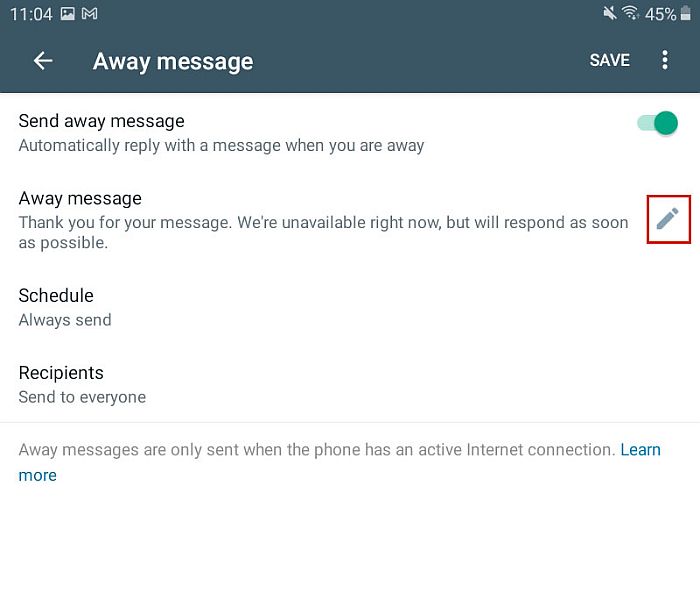
- Efter att ha valt ditt bortameddelande, schemalägg ditt bortameddelande. Du kan välja att skicka ett automatiskt svar utanför dina valda öppettider eller så kan du välja att skapa ett anpassat schema för att täcka din semester eller en viss tid då du inte är tillgänglig.

- Härnäst välj vilka mottagare som ska få ditt bortameddelande. Du kan välja Alla eller skapa en anpassad lista där endast utvalda personer får den.
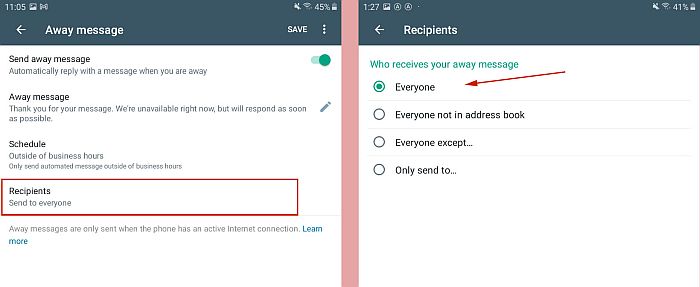
- När du är klar med installationen, klicka på Spara för att spara dina inställningar.

- Här är hur ett autosvar för WhatsApp ser ut tycka om när någon skickar meddelanden till dig.
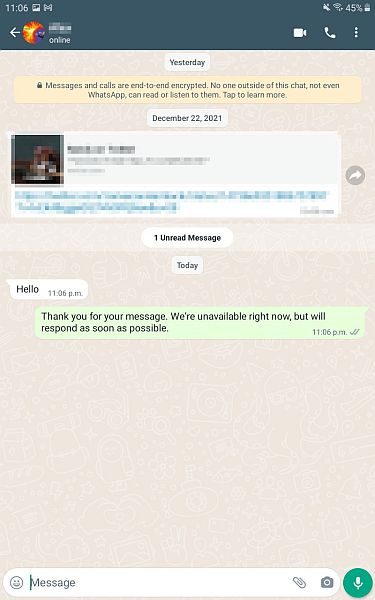
Om du vill ha en videodemonstration, här är en som visar dig hur man använder WhatsApp autosvar med WhatsApp Business:
Använda WhatsAuto
whatsauto är en autosvarsapp som du kan använda för att skicka automatiska svar på meddelanden. Även om den här appen heter WhatsAuto, fungerar den inte bara med WhatsApp. Det fungerar också med andra sociala medier-appar som Twitter, Instagram, Facebook och mer.
Utöver generiska autosvar kan du också använda WhatsAuto för att skapa autosvar på specifika ord eller fraser.
Som jag nämnde tidigare, när det kommer till WhatsApp är det bara WhatsApp Business som har autosvar. Medan vanlig WhatsApp har sina för- och nackdelar, en stor nackdel är att den här funktionen saknas.
Om du tror att du skulle dra nytta av autosvarsfunktionen men inte vill ha WhatsApp Business kan WhatsAuto vara något för dig.
Så här gör duse WhatsAuto för att skapa enkla automatiska svar för WhatsApp:
- Hämta och Installera WhatsAuto Från Google Play Butik.
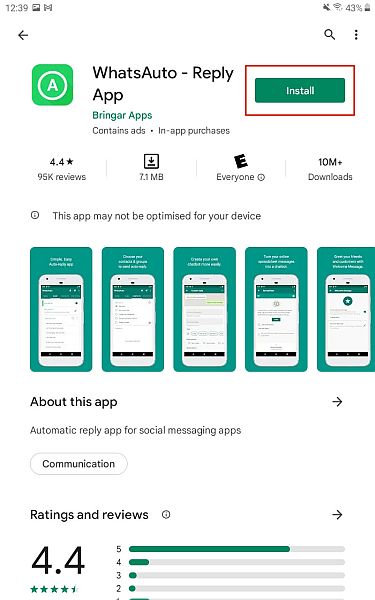
- Öppna sedan appen. Där ser du startskärmen där Autosvarsfunktionen är AV. Slå PÅ för att börja.
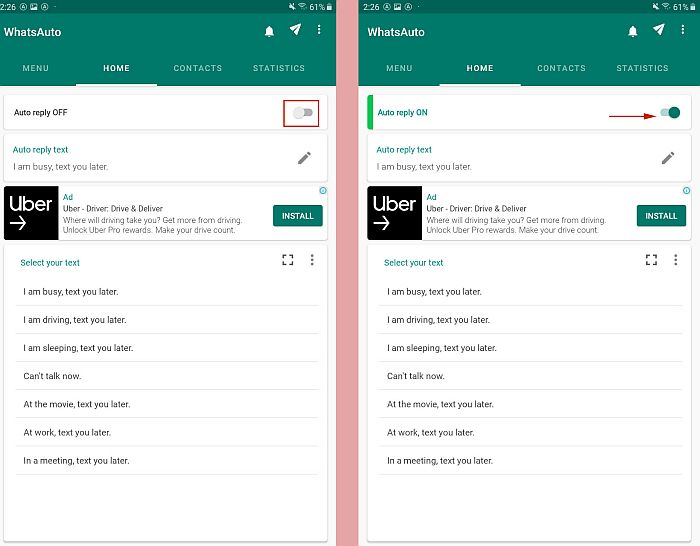
- Efter att ha aktiverat autosvarsfunktionen kommer du att se en skärm som ber dig att göra det ge WhatsAuto-aviseringsåtkomst, slå på den. Annars, dina WhatsApp-aviseringar kommer inte att visas.
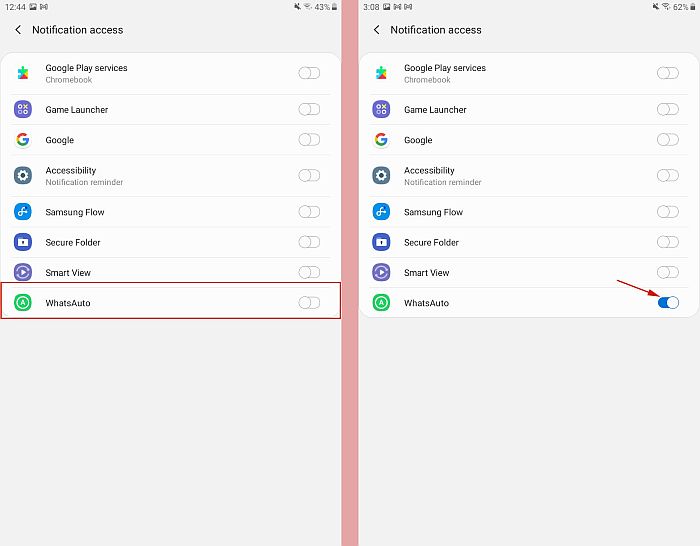
- Efter detta välj ditt autosvar. Jag valde ‘Jag är upptagen, sms:a dig senare.’ Dessa är alla grundläggande svar. Du kan också välja att skapa ditt eget svar genom att trycka på pennikonen bredvid ditt autosvar.
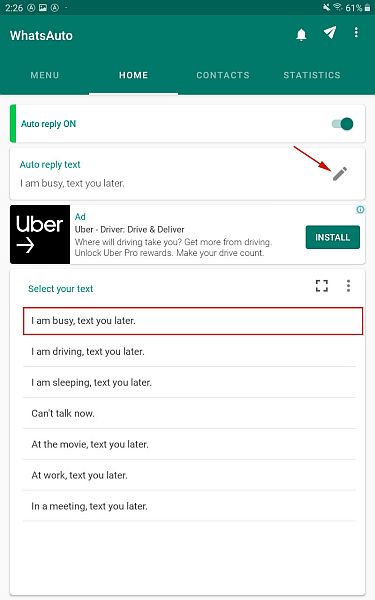
- När du har valt ditt svar, skjut åt höger för att välja de kontakter du vill få ditt svar. Jag gick med alla, men du kan ändra det för att passa dina behov.
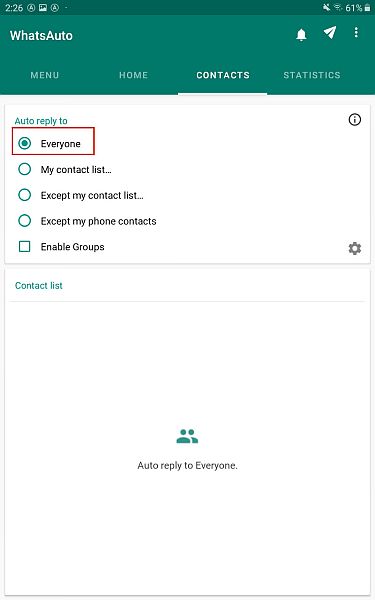
- Härnäst tryck på menyalternativet längst till vänster. Där kommer du att kunna se de appar som stöds, såväl som andra alternativ. Tryck på alternativet för appar som stöds och se till att WhatsApp är aktiverat. Om du vill använda autosvaret för andra appar kan du aktivera dem också.
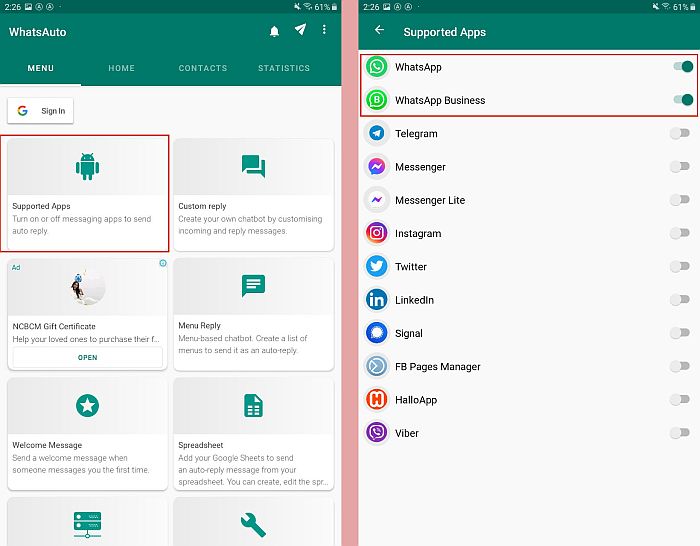
- Och där har du det, du har använt WhatsAuto för att skapa automatiska svar på WhatsApp. Så här ser ett WhatsAuto-autosvar ut:
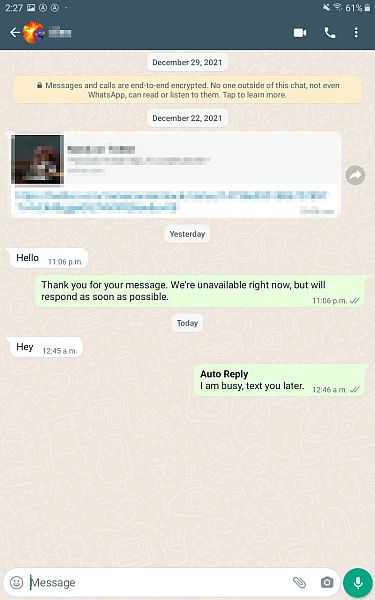
För en mer detaljerad handledning, här är en video som visar dig hur man använder WhatsAuto för att skapa autosvar på WhatsApp:
WhatsApp Auto svar
1. Gå över till Play Butik och leta efter Autosvar för WA – Autosvarsbot app. Eller så kan du direkt använda följande länk.
2. Öppna den när appen är installerad. Appen kommer att uppmana dig att ge aviseringar åtkomst. Knacka på Anmälan Inställningar. Det tar dig till skärmen Inställningar där du måste aktivera växlingsknappen för Autosvar för WA.
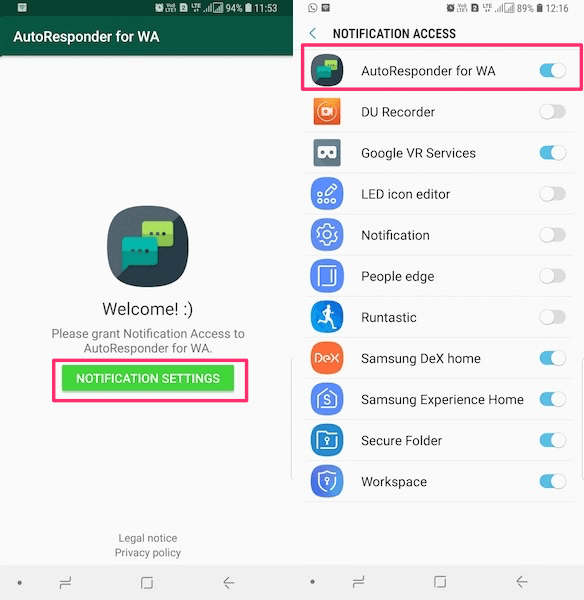
Genom att göra detta har du gett appen åtkomstaviseringar.
Detta är viktigt eftersom appen inte kommer åt din WhatsApp istället läser den WhatsApp-meddelanden från aviseringar och svarar automatiskt på dem från själva meddelandet. Så din WhatsApp-aviseringar bör vara aktiverad för att den här appen ska fungera.
3. Gå nu tillbaka till Autosvar för WA app. På startskärmen för appen ser du en + ikon längst ner till höger. Du måste trycka på det. Den är avsedd för skapa regler baserat på vilka appen kommer att skicka autosvar.
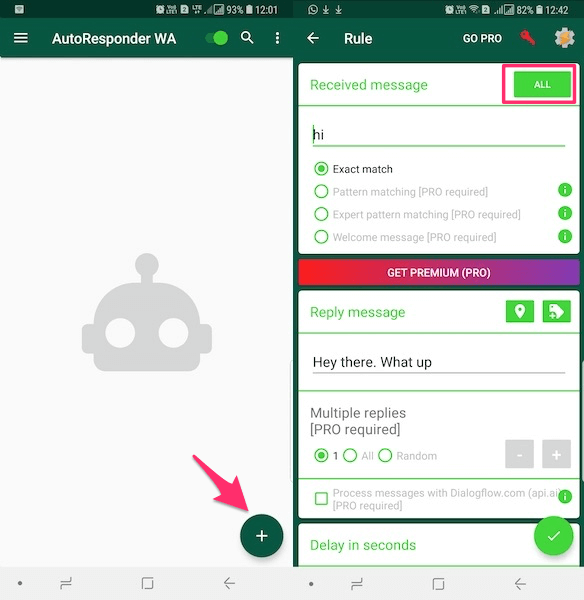
4. Den viktigaste delen av att skapa regeln är att ställa in Mottaget meddelande text för att tilldela meddelanden för autosvar. Du kan till exempel ställa in den för mottagna meddelanden som ‘Hej’, ‘Hej’, ‘Vad händer’ etc.
Så skriv in önskat meddelande.
Om du vill få appen att skicka autosvar för alla meddelanden oavsett text, ställ in den på * eller tryck på Alla intill Mottaget meddelandeetikett.
Om du vill ha ett specifikt meddelande, se till att du skriver det exakt som det är, annars skickas inte automatiskt svar.
5. Gå vidare, skriv in ditt önskade svar under Svara meddelande. Du kan aktivera de automatiska svaren för kontakter, grupper eller båda i Mottagare sektion. Därefter kan du också ge en Fördröjning i sekunder för svaret.
Dessutom är det också möjligt att ställa in autosvar för Specifika kontakter eller inaktivera det för vissa kontakter i Ignorerade kontakter. Du måste ange det exakta namnet på kontakten, gruppen eller WhatsApp-telefonnumret för att lägga till kontakter i någon av kategorierna.
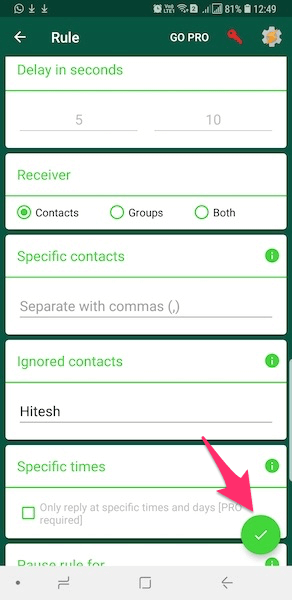
6. Slutligen knacka på bockikon längst ner till höger för att spara regeln.
Se nu att boten svarar automatiskt på dina meddelanden medan du fortsätter att göra vad du än gör. Du kan alltid redigera en regel om så önskas genom att trycka på den från startskärmen.
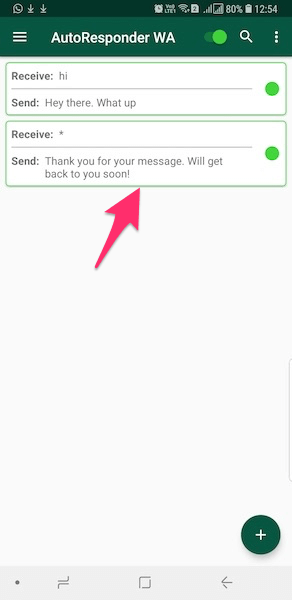
På samma sätt kan du lägga till andra regler enligt dina krav.
Det är möjligt att inaktivera boten från att automatiskt svara utan att ta bort reglerna eller själva appen. Öppna bara den här appen och inaktivera växlingsknapp längst upp för att göra den inaktiv. Du kan aktivera det när som helst när det behövs.
Om du gillar appen kan den erbjuda mer i premiumversionen. Funktioner som mönstermatchning för meddelanden, svar endast vid specifika tidpunkter, etc. ger dig ännu mer kontroll över autosvaren.
Appen fungerade perfekt för mig och autosvar skickades utan någon manuell inblandning.
Vanliga frågor
Kan du ställa in automatiskt svar på WhatsApp?
Du kan ställa in automatiskt svar på WhatsApp. WhatsApp Business är skapad speciellt för företag för att hålla kontakt med nuvarande och potentiella kunder. Med den här appen, du kan skapa bort meddelanden som automatiskt svarar enligt dina inställningar. Detta kan vara utanför dina angivna öppettider eller en anpassad tid.
Kan du sätta en frånvaro på WhatsApp iPhone?
Du kan lägga en frånvaro på WhatsApp iPhone. Detta skulle vara ett bortameddelande. Du kan skapa en anpassad som automatiskt skickas till alla som skickar meddelanden dig när du är borta från kontoret eller på annat sätt engagerad. Det är ett bra sätt att uppdatera människor när du är borta.
Hur fungerar WhatsApp autosvar?
WhatsApp s autosvarare fungerar av så att du kan schemalägga bort meddelanden. Det är endast tillgängligt för WhatsApp Business. Dessa meddelanden kan skickas till alla som försöker nå dig under dessa bortatider. Dessa timmar kan vara antingen utanför din affärstid eller en anpassad tid som du anger.
slutord
Ge den här appen ett försök och börja göra WhatsApp automatiskt svar med lätthet!
Tänk bara på att om du har aktiverat WhatsApp-säkerhetskopior kommer autosvaren att vara en del av dem. Du kan stoppa en säkerhetskopiering på WhatsApp genom att följa dessa steg.
Glöm inte att dela den här artikeln så att fler användare får veta om den.
Senaste artiklarna